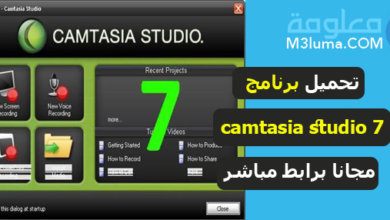أقوى برنامج تصوير شاشة الكمبيوتر

أقوى برنامج تصوير شاشة الكمبيوتر
عادة ما نقوم باستخدام تطبيقات سواء مثبة أو مدمجة على الهاتف الذكي من أجل تصوير شاشة الهاتف وتصوير ما يتم فعله لأغراض متعددة، أيضا الأمر ينطبق على الأشخاص التي تعمل على أجهزة الكمبيوتر بكثرة وتحتاج هي الاخرى إلى إجراء عمليات تسجل فيديوهات لشاشة سطح المكتب ولكل النشاطات التي تجرى عليه، من حسن الحظ تم ابتكار وتطوير أكثر من برنامج مصمم خصيصا لتصوير شاشة الكمبيوتر بجودة عالية تبلق دقة 4k، ليس هذا وحسب تأتي هذا البرامج بمميزات تشغيل عديدة ومتقدمة.
إذا كنت من منشئي المحتوى على منصات مواقع التواصل الإجتماعي أو على منصة يتيوب وجوجل، وتحتاج إلى تصوير فيديوهات لما تقوم به من شورحات وغيرها، تابع معنا أفضل البرامج الخاصة بتسجيل فيديو من شاشة الحاسوب بدقة 4k ستفيدك، تعرف عليها وحمل من بينها البرنامج الدي يلائمك.
أفضل برامج لتسجيل فيديو من شاشة الحاسوب بدقة 4k
إليك الآن قائمة لأفضل هذه البرامج التي تمنحك صلاحيات عدة وليس فقط تصوير ما يدور على شاشة الكمبيوتر، تستطيع ضبط وقت الفيديوهات وهناك من البرامج التي تتيح لك التعديل على هذه الفيديوهات كما تشاء، أثناء عملية تسجيل الفيديو يمكنك أخد صور وغيرها من الأمور المميزة التي ستتعرف عليها عند كل برنامج لذا تابع معنا.
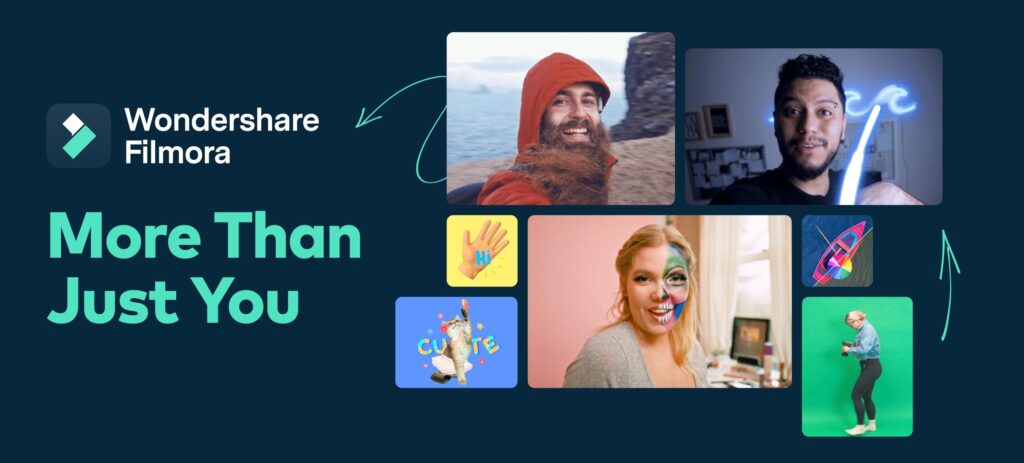
عندما نتحدث عن برنامج Wondershare فحن بصدد الحديث عن الشركة العملاقة التي إعتادة طرح أقوى برامج الكمبيوتر التي نعمل بها في شتى المجالات، ولعل أبرز هذه البرامج أداة Wondershare والتي يعشقها الملايين من هواة المونتاج وتحرير الفيديوهات وغيرها، قد يكون هذا البرنامج أيضا اداة مثالية تمكنك من تصوير شاشة الكمبيوتر الخاص بك مع مميزات آخرى متقدمة.
باتت عملية تسجيل فيديو من شاشة الحاسوب بدقة 4k أمر غاية في السهولة مع Wondershare، يعمل بشكل متطابق تماما مع Windows 10 وكذلك مع Mac, كما يتوفر على العديد من المميزات القوية و المفيدة للغاية التي تعطيه قيمة وموقعا متميز بين التطبيقات الأخرى.
كما ذكرا سابقا أن البرنامج يتوفر على مجموعة من الميزات الرئيسية :
- يمتاز البرنامج بقدرته على مزامنة ما يتم تصويره بشكل تلقائي من جهاز الكمبيوتر وكاميرات الويب بجودة خرج تعادل 4k UHD.
- يمتاز أيضا على تعديل حجم المؤشر وشكله ولونه وطريقة سهل جدا حيث هناك تعليمات .
- يمكنك كتابة على الفيديو نصوص عالية الدقة وغيرها من العناصر التي تحسن ترجمة المشاهد.
- يسمح لك البرنامج برسم إشارة مختلف مثل دوائر أو أسهم على الشاشة لجلب الانتباه.
- يمكنك تحويل الملف أو مشاركته بعدة صيغ مع الحفاظ على جودة 4k.
- إعادة جلب أكثر من 50 صيغة للملفات.
- يمكن تصوير الفيديو بجودة 4k بمعدل يصل إلى 120 إطاراً في الثانية.
برنامج Bandicam
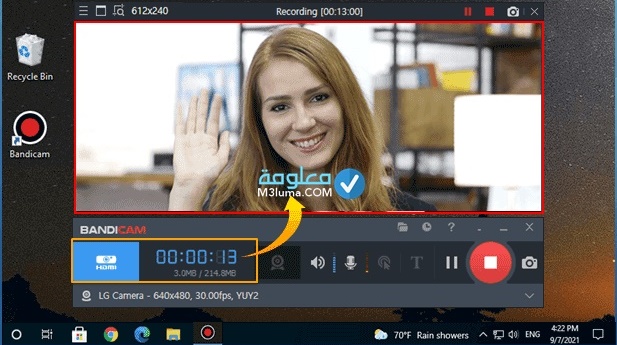
برنامج من أفضل البرامج أيضا وهو عبارة عن مسجل شاشة مقدم من شركة Bandisoft Company، بواجهة واضحة وسهلة الإستخدام وخدمات عالية الجودة عند التصوير بدقة 4k ونتائج متقونة، إنه خيار جيد لمن يرغب بتسجيل الفيديو بجودة 4k ويتمتع بالعديد من الميزات منها
- يمتاز البرنامج بتسجيل الفيديو من الشاشة ومن أجهزة الفيديو الخارجية بجودة 4k.
- يمتاز أيضا بإمكانية تصوير عملية اللعب من OpenGL/DirectX ويمكنك تغير الجودة وتحسين الفيديو الى حد أقصى من اختيار إعدادات YouTube .
- يمكنك التحكم بعملية تسجيل الفيديو بجودة 4k وللإستفادة من ذالك فقط من خلال الإعدادات البسيطة.
- يتوفر البرنامج على سرعة وقوة تسجيل ومعدلات ضغط جيدة.
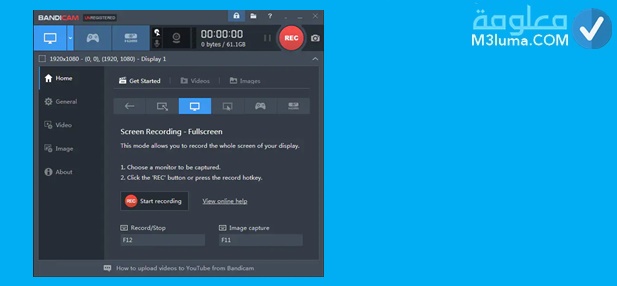
برنامج Snagit
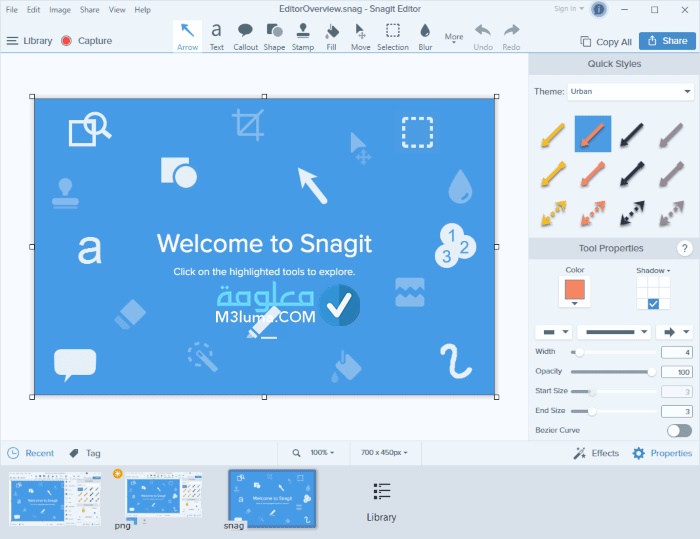
برنامج آخر في قائمتنا ويمكنك من خلاله تسجيل شاشة الكمبيوتر بجودة جد عالية 4k, كما يتيح لك القدرة على الكثير من الخدمات كتصوير أي شيء على شاشتك وتعديلها بمجموعة من خيارات كتغسير اللون أو تقطيع مقطع معين من الفيديو إضافة إشارة وكتابة نصوص وتغير لون الكتابة، كما أنه يدعم العديد من الصيغ ملفات الفيديو لتلائم كل مايرغب به المستخدم وله المزيد من الميزات التي تميزه عن باقي البرامج منها
- يمكنك حفظ الفيديوهات التي تسجلها على البرنامج بجودة عالية، مع خاصية مشاركة الفيديو والصور بجودة خرج تعادل 4k.
- يتيح لك خدمة تسجيل الصوت والفيديو من Google Hangout وSkype بدقة عالية.
- تم تصميم البرنامج لكي يعمل على مخلتف انظمة الكميوتر على رأسها Windows وMac.
- تطبيق بسيط وله واجهة واضحة وله مؤثرات وأختام خاصة على مقاطع الفيديو المسجلة بدقة 4k.
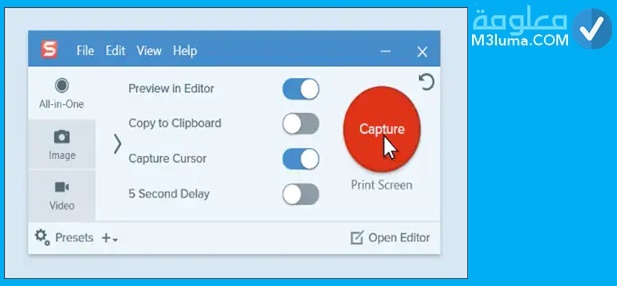
أفضل برامج تصوير الشاشة للاستخدامات المتعلقة بالألعاب
خياراتنا لـأفضل برامج تصوير الشاشة لازالت قائمة، والآن مع الأشخاص التي تعمل في محتويات شرح الألعاب وغيرها نقدم لكم باقة من البرامج المتخصصة لتصوير شاشة الكمبيوتر أثناء اللعب أو العمل ببرامج أخرى، يمكنم الإعتماد على هذه الخيارات لما لها من كفاءة عالية وقدرة على التصوير دون أي مشاكل تقطع أو بطء أوغيرها.
برنامج ShadowPlay
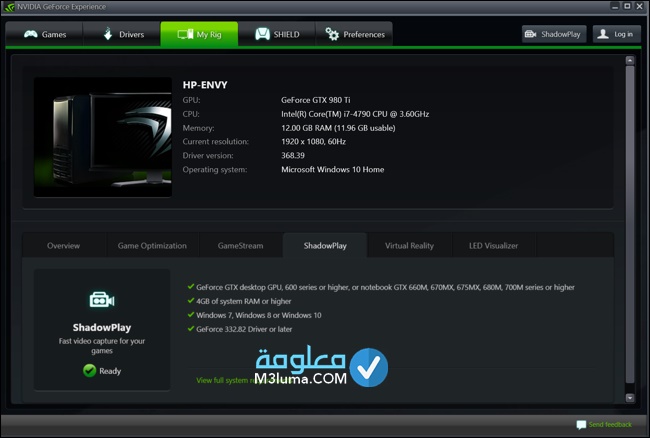
برنامج للتسجيل شاشة فيديو و صورة وبدقة 4K،يتوفر على واجهة رائعة وسهلة الإستخدام , والمقدم من NVIDIA GeForce, يسمح ببث الفيديو مباشرة عبر Twitch، يتوفر على منهجية سليمة ولا يسمح بتأثير على الأداء أثناء عمله في الخلفية , يتطلب GTX 600 ليعمل ويتمتع بالعديد من الميزات المفيدة والرائعة التي تجعله من قائمة أفضل البرامج لتسجيل شاشة الكمبيوتر ومن هذه الميزات الرئيسية
- يمتاز البرنامج بتوفره على وضعين مختلفين للتصوير ’تصوير الظل وتصوير يدوي ’ الأول له فترة معين لتسجيل شاشة الكمبيوتر حيث يمكنه تسجسل مدة 20 دقيقة ويحذف كل تسجيل سابق تلقائياً. أما ثاني فايمكنه تسجيل لفترة غير محددة وطويلة وهو مخصص لتسجيل الفيديو بجودة 4k .
- يتيح لك هذا البرنامج خدمة عالية الجودة بفضل تسجيله للفيديو بسرعة 130MB في الثانية.
- يمكنه تسجيل عملية اللعب بدقة 4k بمعدل 60 إطاراً في الثانية.
- يمكنه أيضا إلتقاط صور للشاشة بدقة 4k ومشركتها على Facebook أو Google عبر GeForce Experience Overlay.
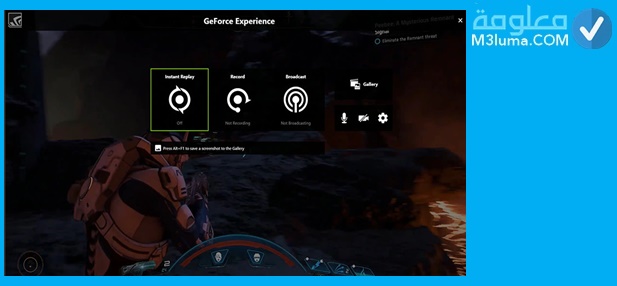
برنامج OBS

برنامج OBS أو Open Broadcaster Software. بواسطته يمكن تسجيل أفضل فيديو أو إلتقاط أفضل صورة لشاشة الكمبيوتر الأنه أيضا من قائمة أحسن البرامج على الإطلاق وهو برنامج قوي وسريع على الرغم ذالك فإن واجهته شديدة البساطة، ويتوفر برنامج OBS على عدة ميزات تسمح بتسجيل الفيديو بدقة عالية وبكل سهولة, والأن سوف نتعرف على أهم خصائص التشغيل التي يتوفر عليها البرنامج كما يلي:
- صمم وطور برنامج OBS لكي يعمل على مختلف أجهزة الكمبيوتر بنظام Windows أو Mac أو Linux.من حيث تسجيل الفيديو بدقة 4k.
- البرنامج يعمل بكفائة عالية وبقدرة تسجيل دون أن يأثير على مورد الكمبيوتر.
- يوفر لك إمكانية تعديل مقاطع الفيديو حيث يمكنك تقطيع مقطع منه أو كتابة نص ورسم أشكل مثل دائرة او سهم من أجل جلب الإنتباه بنسبة الأشخاص التي تعمل في إنشاء المحتوى .
- يمنحك البرنامج أيضا صلاحية تحسين جودة الفيديو من خلال فلاتر الصوت المزيلة للتشويش.
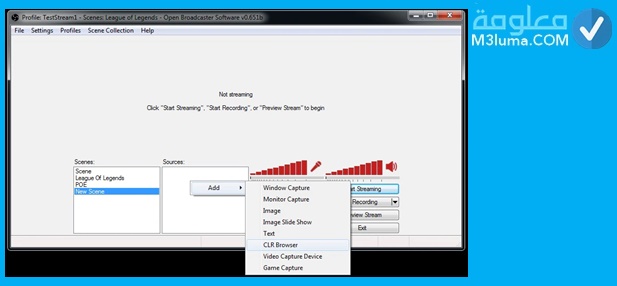
برنامج Action
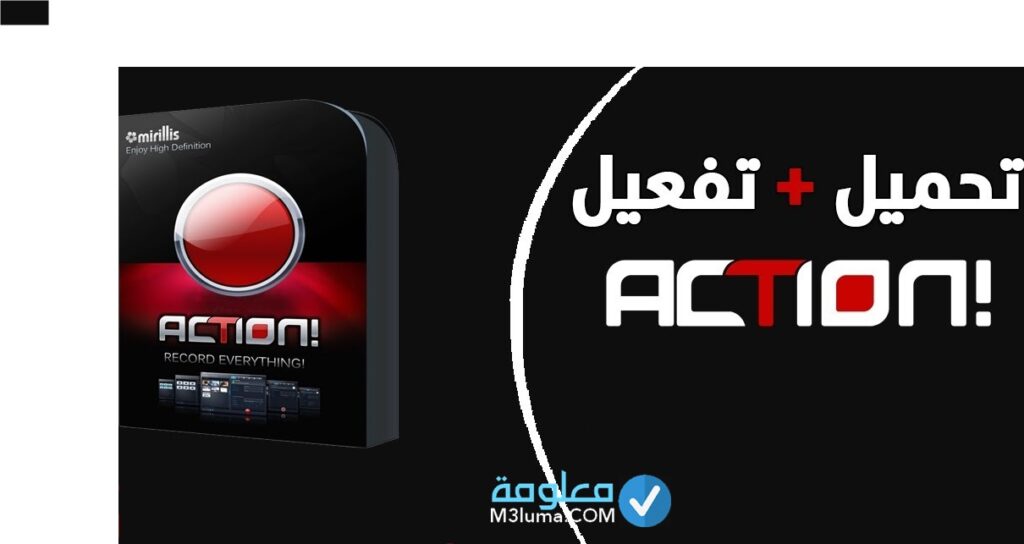
من الخيارات التي تستطيع الإعتماد عليه أيضا في مهمة تسجيل وتصوير كل نشاطاتك على الكمبيوتر برنامج Action، هده الأداة الأخير تتيح لك مميزات رائعة للحصول على تسجيلات شاشة حاسوبك بدقة 4k، تم تصميم وتطوير برنامج Action لكي يعمل فقط عل اجهزة الكمبيوتر بنظام Windows فقط، أي لن يعمل مع الأشخاص التي تمتلك اجهزة تدعم نظام تشغل Mac، ولك أن تتابع فيما يلي أبرز المميزات التي يتوفر عليها برنامج Action:
مميزات برنامج Action
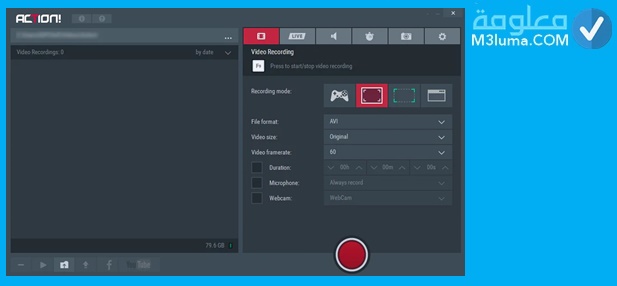
- يمكنك تسجيل فيديو أو تصوير الألعاب بجود عالية بكل انسيابية بدون أي مشكل بطئ أو تقطع HD إذ يضهار الحالة الراهنة للعبة عند التصوير أثناء لعبها.
- تستطيع عن طريق البرنامج أثناء التسجيل قص خلفية الفيديو.
- من أجعل جعل اللعبة أكثر إثارة يمنحك البرنامج القدرة على إضافة مؤثرات الحركة البطيئة عالية الجودة.
- يقدم البرنامج دعم كلي لمختلف الجودة العالية ومن أهمها : 2k، و3k، و4k، وحتى 8k.
برنامج تصوير شاشة الكمبيوتر Readygo
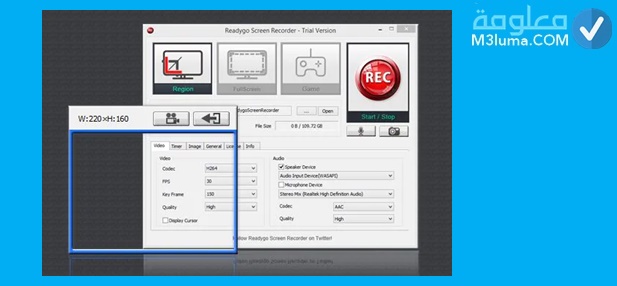
Readygo خيار جيد أيضا يمكنك العمل به لتسجيل الفيديوهات لما تقوم به من أعمال ونشاطات على سطح مكتب الكمبيوتر الخاص بك، يأتي هذا البرنامج بمميزات خاصة ورائعة يمكنك التعرف عليها عن كثب واكتشاف البرنامج، من أهم السمات التي تميز Readygo القدرة على ضبط وقت التسجيل، فعند أي عملية انتهاء التسجيل يغل الكمبيوتنر بشكل تلقائي.
مميزات برنامج Readygo
- من حيث الجودة يتيح لك Readygo القدرة على تصوير فيديوهات بجودة 4k بنسخة التجربة المجانية من هذا البرنامج.
- قابل لتحميل والتشغيل على مختلف أنظمة الكمبيوتر.
- سهل الإستعمال مع خيارات تشغيل وضبط واضحة.
- يأتي بواجهة أنيقة ولا تتضمن أي تعقيدات.
- تستطيع تصوير كل ما تريد على شاشة الكمبيوتر من صور ثابتة أو كفيديو بدقة 4k.
برنامج Dxtory

مع آخر الخيارات التي سنطرحها اليوم بخصوص برامج تصوير شاشة الكمبيوتر، هدا البرنامج لا يقل أهمية عن باقي التطبيقات التي اقترحناها إلى الآن يمكنك الإعتماد على برنامجDxtory في عملية تسجيل فيديو بدقة 4k من الشاشة، يمكنك تشغيل البرنامج على أجهزة الكمبيوتر بنظام تشغيل Windows، يتوفر على العديد من المقومات للحصول على أفضل النتائج من حيث الجودة والأداء، المميز في برنامجDxtory أنه قادر على تصوير الفيديو من عدة مصادر في نفس الوقت، بهده الكيفية تستطيع أن تعدل على كل فيديو بشكل منفرد وللإشارة أن هدا لا يؤثر أبدا على جودة الفيديو (4k).
مميزات برنامج Dxtory
- من اهم المميزات التي يتمتع بها برنامجDxtory القدرة على التقاط صور للشاشة بجودة 4k وحفظها بعدة صيغ، مثل AVI.
- القدرة على تسجيل الفيديو بالجودة الكاملة من المصدر.
- يتيح لك أيضا خاصية تسجيل الفيديو بمعدل 120 إطاراً في الثانية.
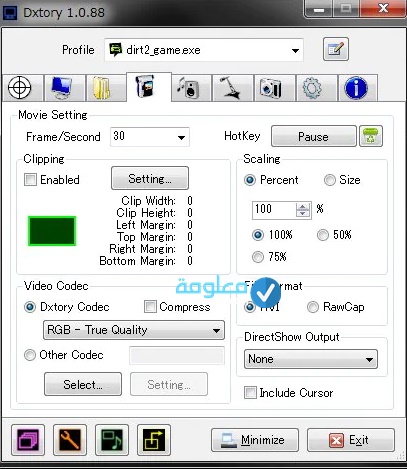
برنامج Movavi Screen Recorder

تم تطوير برنامج Movavi Screen Recorder وتصميم لكي يعمل على أخد لقطات الشاشة وتسجيل الفيديو للعديد من المهام التي تقوم بها على جهاز الكمبيوتر الخاص بك، البرنامج متاح للتحميل والتشغيل على أكثر من نظام أبرزهانظمة تشغيل Windows و Mac أيضا، يحضى بتقييم عالي يحتوي على العديد من الإمكانيات والميزات المذهلة في مجال تصوير الشاشة، تستطيع عبره انجاز شروحات على سطح المكتب وتسجيل جميع الأعمال المهمة على جهازك بالصوت والفيديو والاحتفاظ بها مع إمكانية تحرير الفيديو بجودة عالية وتحقيق الكفاءة .
مميزات برنامج Movavi Screen Recorder
- القدرة على ربط شاشة الكمبيوتر بكاميرا الويب.
- تسجيل فيديو بالصوت والصورة في نفس الوقت وكذلك فصل الصوت عن الصورة.
- دعم كلب لكل صيغات الفيديوهات بجودات عاليية وصيغ بما في ذلك AVI – MOV – MP4 – MKV.
- أثناء عملية التسجيل يمكنك التقاط الصور فقط عن طريق التقاط الصور وتحريرها وتحريرها بعد التقاطها.
- ميزة جدولة التسجيلات والتسجيلات بحلول تاريخ بدء تسجيل المسار.
- القدرة على اظهار الماوس أثناء التسجيل والتقاط الشاشة.
سلبيات البرنامج
- البرنامج خالي من أي خاصية لتعديل على الفيديوهات أو تحريرها، كعمل مونتاج للفيديو بعد اكتمال لقطة الشاشة ، لذلك ستحتاج إلى برنامج تحرير منفصل.
- لايمكن تجاوز مدة 5 دقائق في التسجيل للنسخة التجريبية المجانية.
- قد تصادف بعض مشاكل تعطل البرنامج آثناء التشغيل.
برنامج My Screen Recorder Pro

برنامج رائع للأشخاص التي تعمل بأجهزة الكمبيوتر بنظام تشغيل ويندوز 7، يمكنم عبر هذا البرنامج القيام بعمليات تسجيل بالصوت والفيديو مع إمكانية دمج كاميرا الويب أثناء التسجيل، وفي النهاية يمكنك استخراج مقطع فيديو بتنسيقات بما في ذلك AVI – WMV – MP4، وبعد ذلك يمكنك بسهولة تحميل المسار إلى العديد من مواقع الشبكات الاجتماعية بدقة وجودة عالية.
مميزات برنامج My Screen Recorder Pro
- القدرة على ربط شاشة الفيديو بكاميرا الويب أو شاشة الهاتف الخليوي مع لقطة شاشة الكمبيوتر.
- دعم كللي لتسجيلات الفيديو بجودة عالية وبأكثر من صيغة منها AVI – WMV – MP4 – WebM.
- تحميل التسجيلات شكل تلقائي بإلى أي ملف أو حساب FTP.
- صلاحية معاينة الشاشة حتى في الوضع المخفي بكل أمان.
- جدولة التسجيلات والتسجيلات بحلول تاريخ بدء تسجيل المسار.
- يمكنك أيضًا عرض الماوس أثناء التسجيل والتقاط الشاشة.
سلبيات البرنامج
- لديك فقط عدد مرات محدود على مستوى تحرير الفيدوهات وتعديها.
- البرنامج خالي من أي رسوم متحركة أو انتقالات للاستخدام.
تابع هنا أحد الخيارات الممتازة التي يمكنك العمل بها لتصوير شاشة الكمبيوتر، تابع الشرح التفصيلي على الفيديو التالي:
وهنا إنتهينا من عرض تفاصيل موضوعنا حول أقوى برنامج تصوير شاشة الكمبيوتر، من بين كل الخيارات التي تم اقتراحها بالتأكيد قد حصلت على برنامجك المثالي لتسجيل كل نشاطاتك على الكمبيوتر بأعلى جودة، ومع مزايات تشغيل ممتازة.